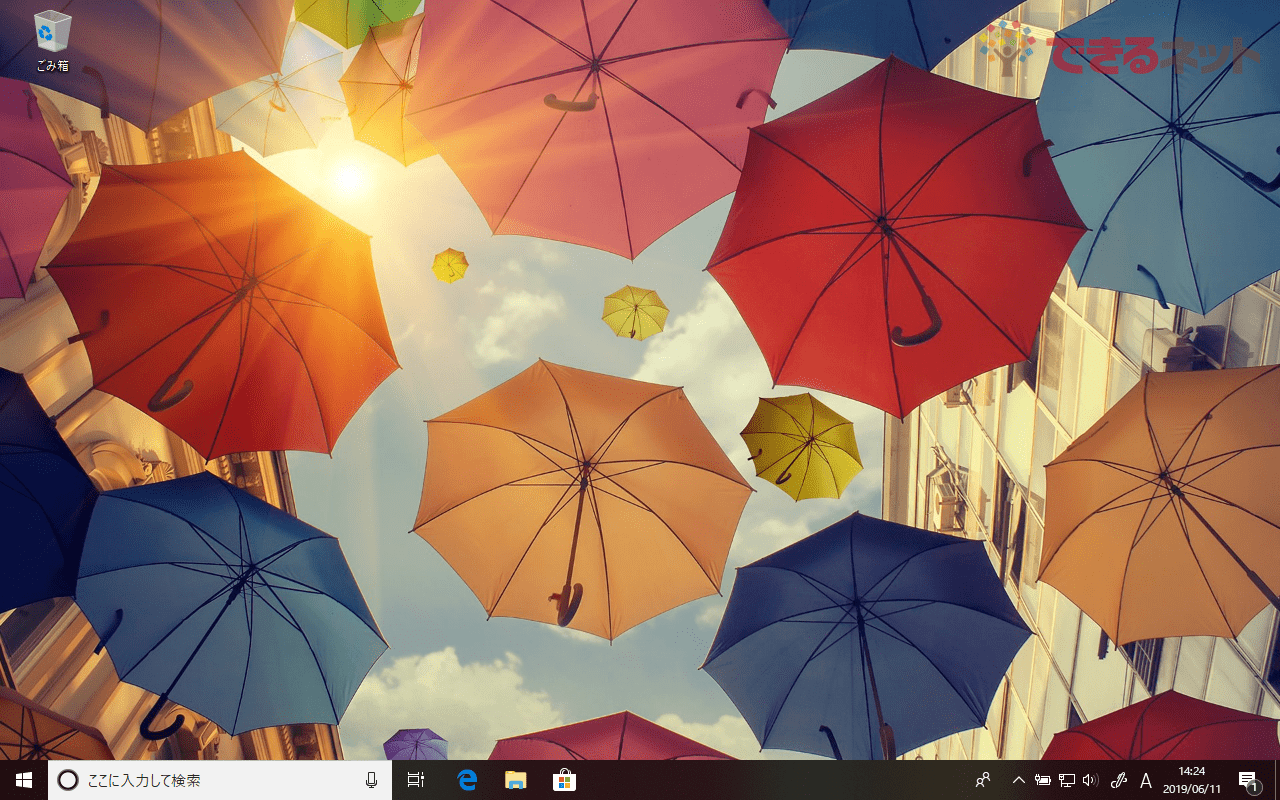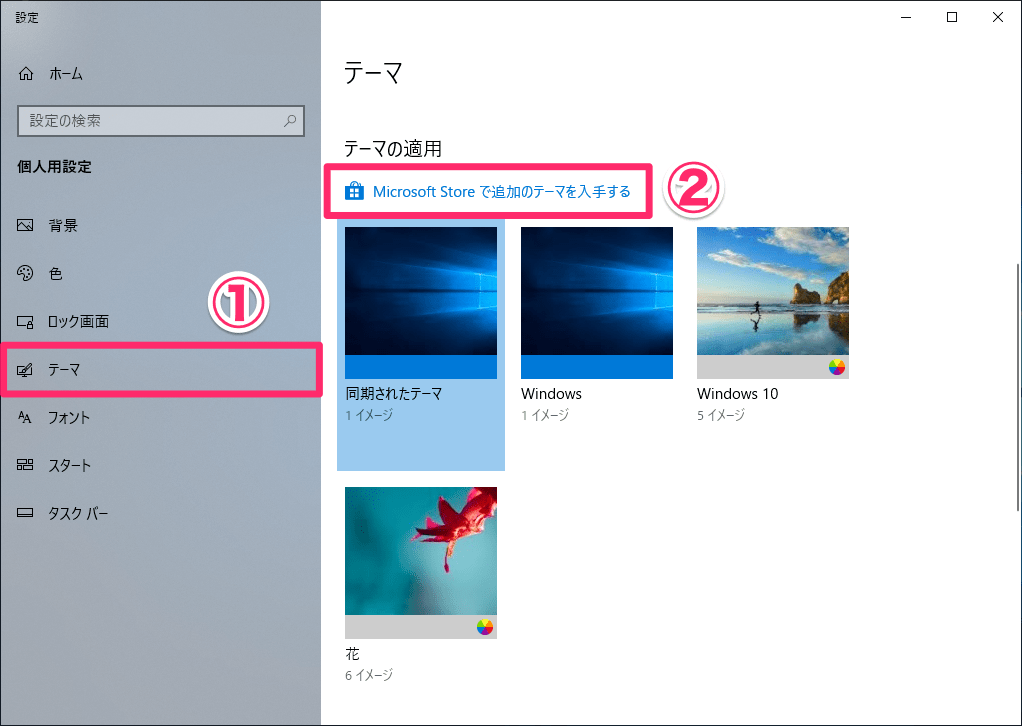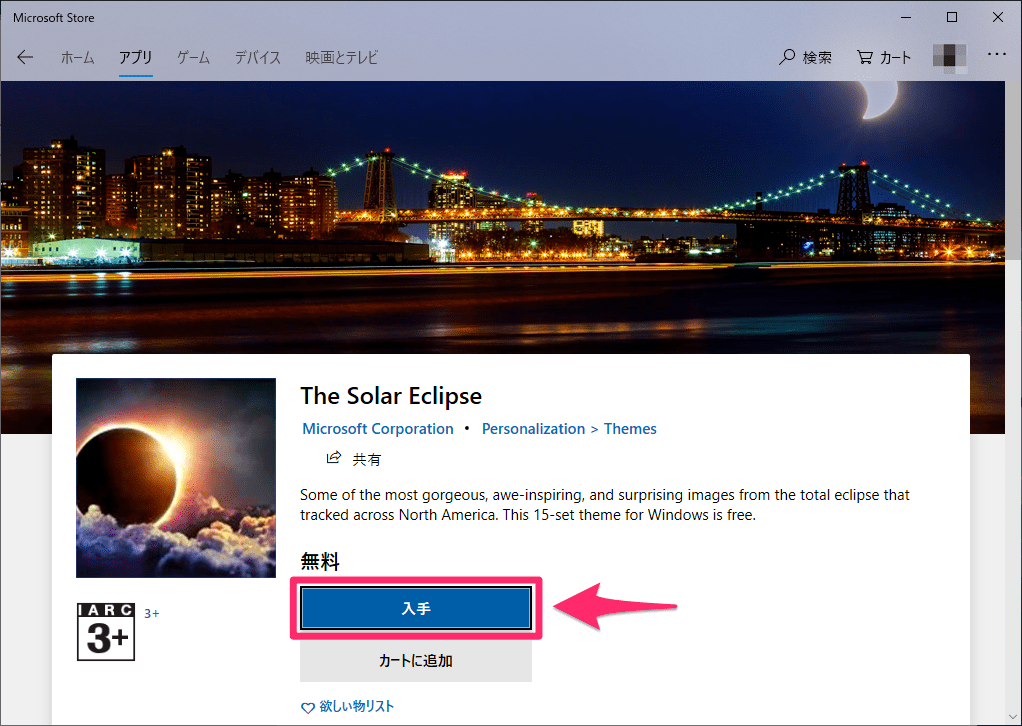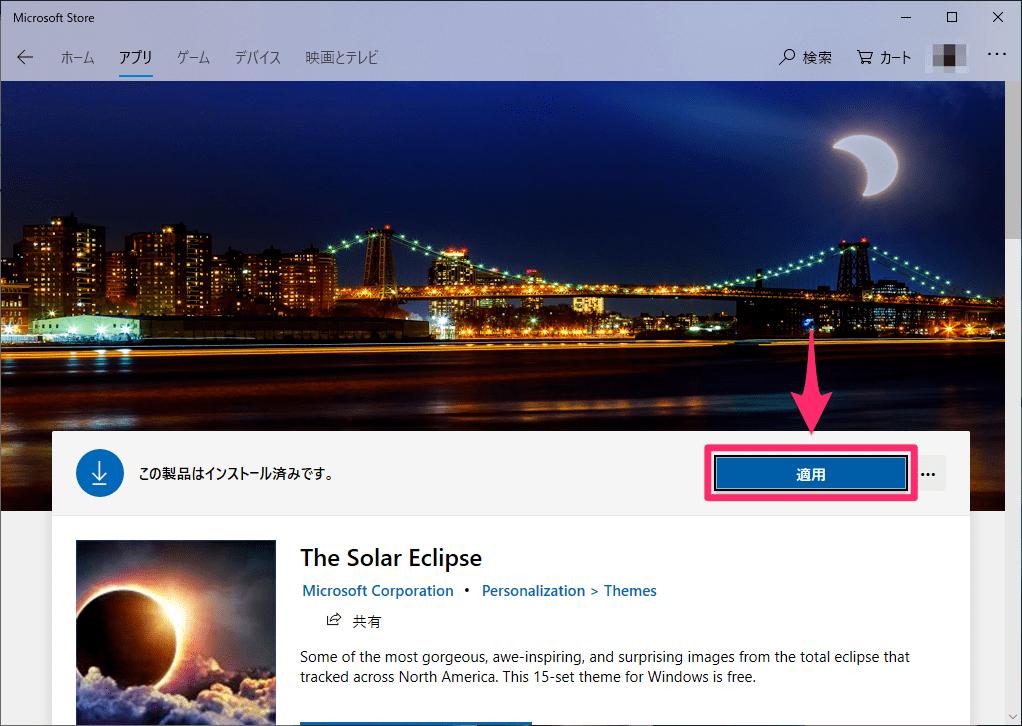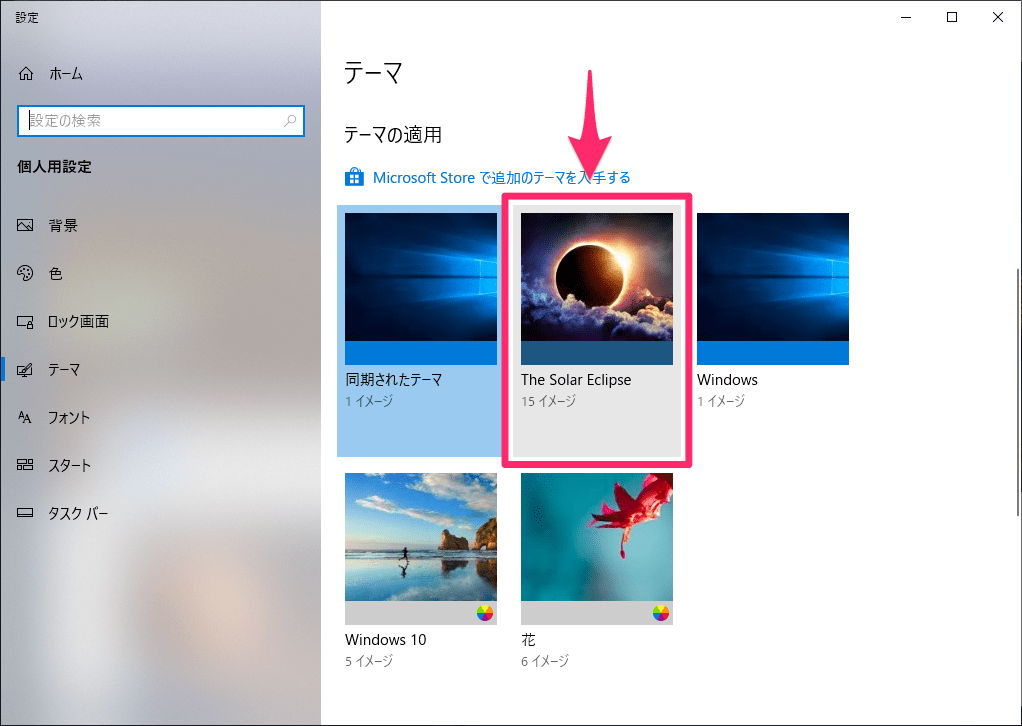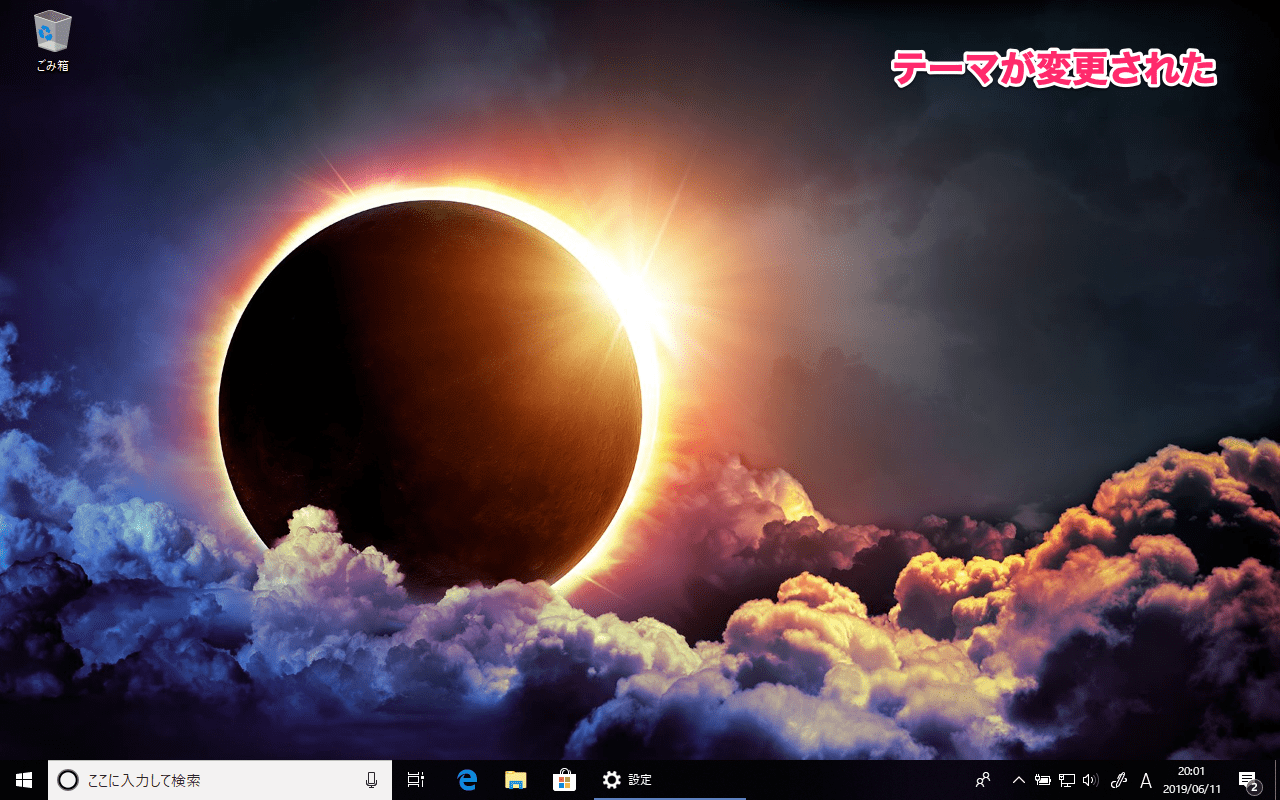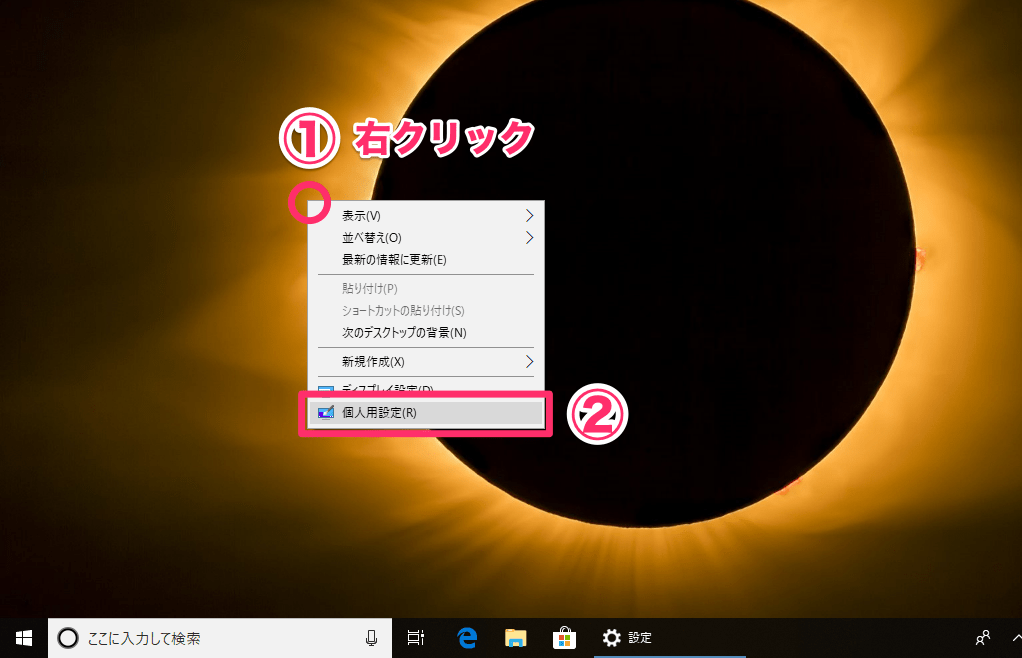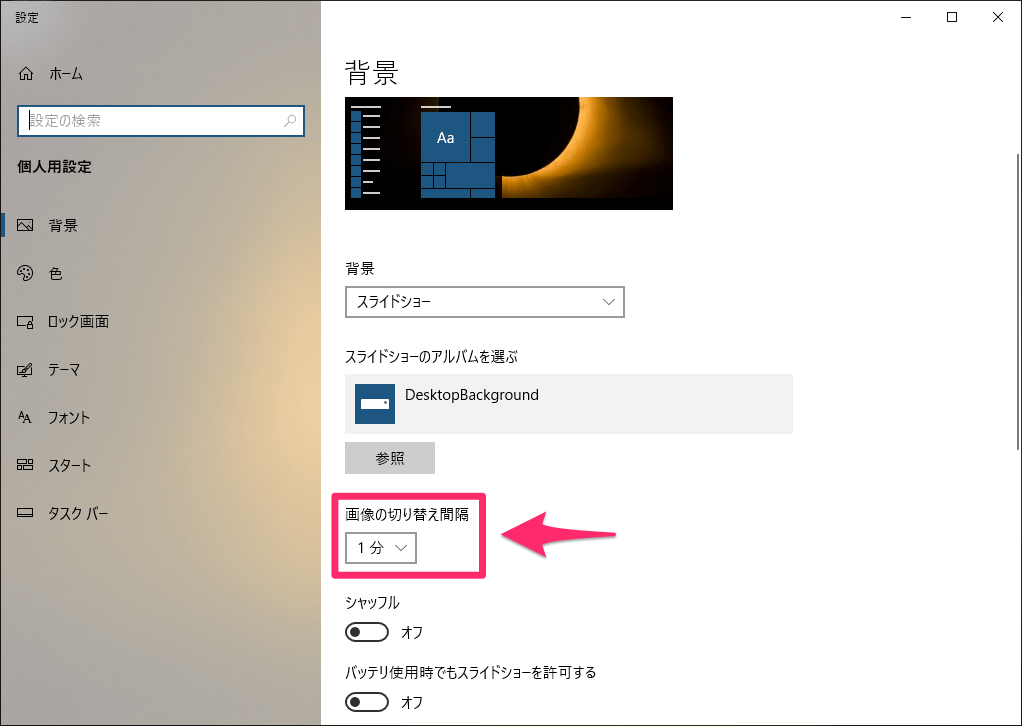そろそろ「あの画面」を卒業したい
毎朝出勤して、職場のパソコンを起動したとき。仕事のために使うと割り切っていても、そろそろ「あの画面」に飽きてきませんか?
おなじみのデスクトップ。美しい壁紙ですが、さすがに新鮮味がなくなってきました。
パソコンの壁紙を変えて気分一新したい! そんなとき、ひと昔前なら「Windows 壁紙」といったキーワードで検索したものですが、現在のWindows 10なら、もっとスマートな方法で簡単にダウンロードできます。例えば、デスクトップがこのように変化します。
梅雨時にぴったりな「Umbrellas」というテーマに切り替えたところです。
Microsoft Storeから「追加のテーマ」を探して、好みの壁紙に変えてみましょう。操作方法は以下の通りです。
Windows 10の「追加のテーマ」をダウンロードする
1[設定]の[個人用設定]画面を表示する
デスクトップの何もない部分を右クリックし、[個人用設定]を選択します。スタートメニューから[設定]を起動し、[個人用設定]をクリックしてもOKです。
2[テーマ]画面からMicrosoft Storeを起動する
[テーマ]をクリックします。[同期されたテーマ]または[Windows]が選択されているはずです。ここで[Microsoft Storeで追加のテーマを入手する]をクリックしましょう。
3Microsoft Storeでテーマを選択する
[Microsoft Store]が起動し、[Windowsテーマ]の画面が表示されました。バラエティに富んだテーマが並んでいるので、ダウンロードしたいものを選択しましょう。ここでは例として[The Solar Eclipse]を選択しました。
4Microsoft Storeからテーマをダウンロードずる
[入手]をクリックしてダウンロードを開始します。
ダウンロードが完了したら[適用]をクリックしましょう。
5[設定]でテーマを適用する
[テーマ]の画面に戻りました。ダウンロードしたテーマを選択すると、実際に適用されます。
テーマが変更されたことにより、デスクトップの壁紙も新しいものに変わりました。